Phần mềm máy tính là tập hợp các chương trình, dữ liệu và hướng dẫn được lưu trữ điện tử, cho phép máy tính thực hiện các tác vụ cụ thể. Nói một cách đơn giản, phần mềm là “bộ não” của máy tính, giúp phần cứng (hardware) hoạt động và thực hiện các chức năng mà người dùng mong muốn.
Trong thời đại số hóa ngày nay, máy tính đã trở thành công cụ không thể thiếu trong cuộc sống của hơn 75% người dân Việt Nam. Theo thống kê của Bộ Thông tin và Truyền thông năm 2024, trung bình mỗi người dùng máy tính cần ít nhất 8-10 phần mềm cơ bản để phục vụ các nhu cầu làm việc và giải trí hàng ngày. Tuy nhiên, với hơn 65% người dùng mới, việc lựa chọn và cài đặt đúng phần mềm phù hợp vẫn là một thách thức.
Một bộ phần mềm cơ bản đầy đủ không chỉ giúp tối ưu hiệu suất làm việc mà còn đảm bảo an toàn thông tin cho người dùng.
Theo khảo sát của Microsoft năm 2024, những máy tính được cài đặt đầy đủ phần mềm thiết yếu có thể tăng năng suất làm việc lên đến 40% và giảm 75% nguy cơ bị tấn công mạng.
Bài viết này sẽ giới thiệu chi tiết 9+ phần mềm quan trọng nhất mà mọi máy tính cần phải có, từ các ứng dụng nền tảng như trình duyệt web, bộ office đến các phần mềm tiện ích và ứng dụng chuyên dụng cùng cách cài đặt và tối ưu hóa từng loại phần mềm để đạt hiệu quả cao nhất trong quá trình sử dụng.
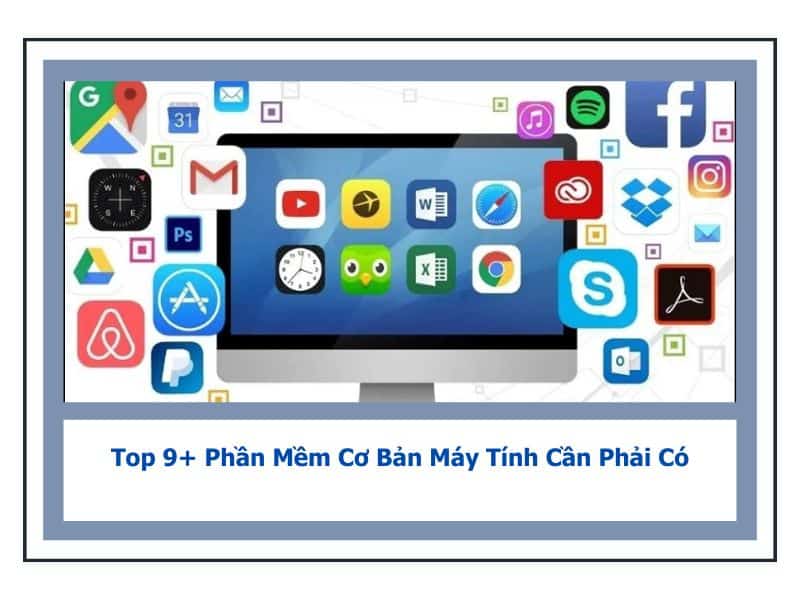
Trình Duyệt Web
Trình duyệt web là phần mềm không thể thiếu trên mọi máy tính. Nó cho phép người dùng truy cập, tìm kiếm và tương tác với các trang web trên internet. Một số trình duyệt web phổ biến hiện nay bao gồm Google Chrome, Mozilla Firefox, Microsoft Edge và Safari.
Các trình duyệt hiện đại ngày nay đều tích hợp nhiều tính năng hữu ích như:
- Đồng bộ hóa dữ liệu: cho phép lưu và đồng bộ dấu trang, lịch sử duyệt web, mật khẩu và cài đặt trên nhiều thiết bị.
- Bảo mật và riêng tư: có các cơ chế chặn quảng cáo, chống theo dõi, cảnh báo trang web không an toàn.
- Tiện ích mở rộng: hỗ trợ cài đặt thêm các tiện ích để tùy biến trải nghiệm duyệt web.
- Chế độ ẩn danh: cho phép duyệt web mà không lưu lại lịch sử.
Bộ Phần Mềm Văn Phòng
Bộ phần mềm văn phòng là một tập hợp các ứng dụng không thể thiếu đối với công việc văn phòng, học tập và các tác vụ liên quan đến xử lý văn bản, tính toán, trình chiếu.
Hai bộ công cụ văn phòng phổ biến nhất hiện nay là Microsoft Office (bao gồm Word, Excel, PowerPoint, Outlook…) và Google Workspace (bao gồm Google Docs, Sheets, Slides…).
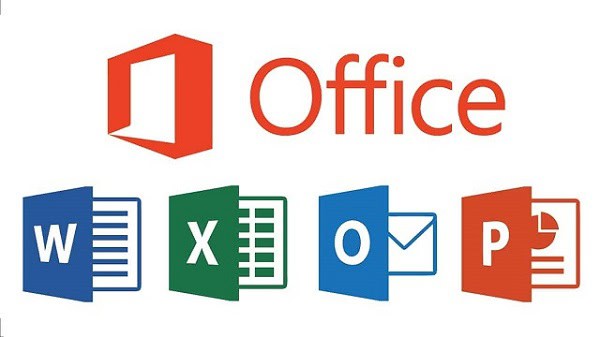
Các phần mềm văn phòng cung cấp nhiều tiện ích như:
- Xử lý văn bản: soạn thảo, định dạng, chỉnh sửa văn bản với nhiều công cụ hỗ trợ.
- Bảng tính: thực hiện các phép tính, xử lý dữ liệu, tạo biểu đồ.
- Trình chiếu: tạo các slide thuyết trình chuyên nghiệp với đồ họa, hiệu ứng.
- Gửi/nhận email, lịch làm việc, ghi chú.
- Làm việc nhóm: chia sẻ, đồng sáng tạo tài liệu, tương tác trực tuyến.
Phần Mềm Bảo Mật
Phần mềm bảo mật giúp bảo vệ máy tính khỏi các mối đe dọa từ virus, malware, ransomware, hacker và các cuộc tấn công mạng khác. Chúng hoạt động bằng cách quét, phát hiện và loại bỏ các phần mềm độc hại, đồng thời cung cấp tường lửa để kiểm soát lưu lượng truy cập mạng.
Một số phần mềm bảo mật nổi tiếng có thể kể đến như Norton, Kaspersky, ESET, Bitdefender, McAfee.
Các tính năng chính của phần mềm bảo mật bao gồm:
- Quét virus, malware theo thời gian thực và theo lịch.
- Cập nhật cơ sở dữ liệu virus thường xuyên.
- Chặn website lừa đảo, nguy hiểm.
- Bảo vệ thanh toán trực tuyến, chống lừa đảo.
- Mã hóa, bảo vệ dữ liệu nhạy cảm.
- Kiểm soát truy cập mạng với tường lửa.
Phần Mềm Đa Phương Tiện
Phần mềm đa phương tiện cho phép người dùng xem, nghe, tạo và chỉnh sửa nội dung âm thanh, video, hình ảnh trên máy tính.
Một số phần mềm đa phương tiện phổ biến như VLC Media Player, Windows Media Player, Adobe Premiere, Audacity…
Các tính năng chính của phần mềm đa phương tiện gồm:
- Phát hầu hết các định dạng âm thanh, video phổ biến.
- Điều chỉnh chất lượng phát, tạo danh sách phát.
- Biên tập, cắt ghép, chỉnh sửa video.
- Ghi âm, chỉnh sửa âm thanh.
- Xem ảnh, tạo album, trình chiếu.
Phần Mềm Quản Lý File
Phần mềm quản lý file giúp người dùng tổ chức, sắp xếp, truy xuất và sao lưu dữ liệu trên máy tính một cách khoa học, hiệu quả.
Ngoài các chức năng cơ bản có sẵn trên hệ điều hành như File Explorer của Windows hay Finder của macOS, người dùng có thể cài thêm các công cụ chuyên dụng như WinRAR, 7-Zip để nén/giải nén file, hoặc các ứng dụng sao lưu và đồng bộ dữ liệu như Google Drive, Dropbox.
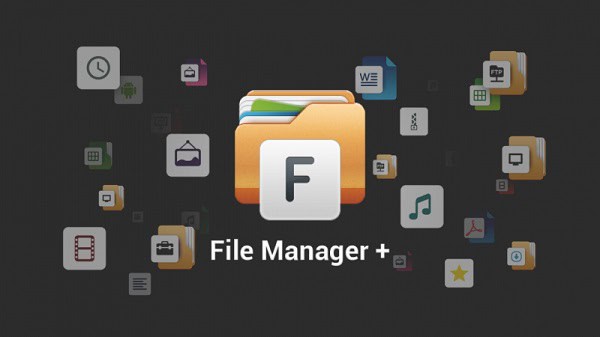
Phần mềm quản lý file thường có các chức năng sau:
- Tạo thư mục, sao chép, di chuyển, đổi tên, xóa file.
- Tìm kiếm file theo tên, loại, thời gian…
- Nén và giải nén file để tiết kiệm dung lượng.
- Sao lưu dữ liệu ra ổ cứng ngoài, đám mây.
- Đồng bộ, chia sẻ file giữa nhiều thiết bị.
Phần Mềm Tiện Ích
Phần mềm tiện ích là những ứng dụng nhỏ gọn giúp tăng cường các tính năng và cải thiện trải nghiệm sử dụng máy tính. Một số phần mềm tiện ích hữu dụng có thể kể đến như:
- CCleaner: dọn dẹp file rác, tối ưu hóa hệ thống.
- TeamViewer: truy cập và điều khiển máy tính từ xa.
- IDM: tăng tốc tải file, video từ internet.
- Unikey: hỗ trợ gõ tiếng Việt.
- Notepad++: trình soạn thảo văn bản nâng cao cho lập trình viên.
Phần Mềm Chỉnh Sửa Ảnh Cơ Bản
Phần mềm chỉnh sửa ảnh giúp người dùng chỉnh sửa, cắt ghép, thiết kế hình ảnh trên máy tính. Một số phần mềm chỉnh sửa ảnh phổ biến và dễ sử dụng như Paint của Windows, Preview của macOS, Fotor, Photoscape, Paint.NET, GIMP…

Các tính năng cơ bản của phần mềm chỉnh sửa ảnh:
- Chỉnh sửa ảnh: cắt, xoay, thay đổi kích thước, độ sáng, tương phản, màu sắc.
- Tạo hiệu ứng cho ảnh: làm mờ, làm nét, thêm khung, sticker, chữ.
- Tháo gỡ các đối tượng khỏi nền.
- Ghép nhiều ảnh thành ảnh collage.
- Hỗ trợ các định dạng ảnh phổ biến như JPEG, PNG, GIF, TIFF…
Hệ Điều Hành và Driver
Hệ điều hành (OS) là phần mềm nền tảng giúp quản lý, vận hành máy tính và tạo giao diện tương tác với người dùng. Hai hệ điều hành thông dụng nhất trên máy tính cá nhân là Microsoft Windows và Apple macOS.
Driver là các phần mềm điều khiển thiết bị, giúp máy tính giao tiếp và khai thác các thiết bị phần cứng như màn hình, âm thanh, mạng, máy in… Các driver thường được cài sẵn hoặc tự động cập nhật qua Windows Update, hoặc có thể tải về từ trang web của nhà sản xuất thiết bị.
Để máy tính hoạt động ổn định và hiệu quả, cần đảm bảo:
- Cài đặt hệ điều hành phù hợp với cấu hình máy, nhu cầu sử dụng.
- Kích hoạt bản quyền và cập nhật hệ điều hành thường xuyên.
- Cập nhật driver cho các thiết bị phần cứng.
- Sử dụng tính năng sao lưu và phục hồi hệ thống.
Các Phần Mềm Chuyên Dụng Theo Nhu Cầu
Tùy theo nhu cầu công việc và sở thích cá nhân, người dùng có thể cài thêm các phần mềm chuyên dụng khác như:
- Phần mềm thiết kế đồ họa: Adobe Photoshop, Illustrator, CorelDRAW…
- Phần mềm dựng video: Adobe Premiere, Final Cut Pro, DaVinci Resolve…
- Phần mềm kế toán: Misa SME.NET, Fast Accounting…
- Phần mềm lập trình: Visual Studio Code, Eclipse, PyCharm…
- Phần mềm đọc PDF: Adobe Acrobat Reader, Foxit Reader…

Khi chọn phần mềm chuyên dụng, cần lưu ý:
- Tính tương thích với hệ điều hành, cấu hình máy.
- Độ tin cậy, uy tín của nhà phát triển phần mềm.
- Chi phí bản quyền, đăng ký sử dụng.
- Dung lượng bộ nhớ và tài nguyên hệ thống cần thiết.
- Khả năng tích hợp, trao đổi dữ liệu với các phần mềm khác.
FAQ – Những câu hỏi thường gặp
1. Làm thế nào để biết phần mềm nào tương thích với hệ điều hành của máy tính?
Để biết phần mềm nào tương thích với hệ điều hành của máy tính, bạn cần kiểm tra thông tin hệ thống của mình và đọc mô tả phần mềm. Hầu hết các phần mềm đều chỉ rõ hệ điều hành hỗ trợ trong phần thông tin sản phẩm.
2. Làm sao để đảm bảo an toàn khi tải và cài đặt phần mềm từ internet?
Để đảm bảo an toàn khi tải và cài đặt phần mềm từ internet, hãy:
- Tải từ trang web chính thức của nhà phát triển.
- Kiểm tra đánh giá và phản hồi từ người dùng khác.
- Sử dụng phần mềm diệt virus để quét tệp tải xuống.
3. Làm gì để gỡ cài đặt hoàn toàn một phần mềm, loại bỏ tất cả các file rác còn sót lại?
Để gỡ cài đặt hoàn toàn một phần mềm, bạn có thể sử dụng công cụ gỡ cài đặt tích hợp trong Control Panel (trên Windows) hoặc Applications (trên macOS). Sau đó, sử dụng CCleaner để dọn dẹp các file rác còn sót lại.
4. Tắt các phần mềm chạy ngầm trên máy tính bằng cách nào?
Để tắt các phần mềm chạy ngầm, bạn có thể sử dụng Task Manager (trên Windows) hoặc Activity Monitor (trên macOS) để xem và tắt các tiến trình không cần thiết.
5. Lưu ý gì khi tải phần mềm cài đặt cho máy tính?
Khi tải phần mềm, hãy lưu ý:
- Tải từ nguồn đáng tin cậy.
- Đọc kỹ các điều khoản và điều kiện sử dụng.
- Cài đặt phần mềm diệt virus để bảo vệ máy tính.
6. Địa chỉ nào cài đặt/nâng cấp máy tính tận nơi ở HCM nhanh, rẻ?
Incare là một trong những đơn vị hàng đầu tại TP.HCM chuyên cung cấp dịch vụ cài đặt và nâng cấp máy tính chuyên nghiệp. Với kinh nghiệm lâu năm và đội ngũ kỹ thuật viên giàu chuyên môn, Incare cam kết mang đến cho khách hàng những giải pháp tối ưu và hiệu quả nhất.
Ưu điểm nổi bật của dịch vụ tại Incare:
- Chất lượng và uy tín.
- Phục vụ tận nơi.
- Giá cả cạnh tranh.
- Quy trình làm việc minh bạch.
- Bảo mật dữ liệu.
- Bảo hành dài hạn.
- Hỗ trợ 24/7.
Incare cung cấp đa dạng các dịch vụ liên quan đến máy tính, bao gồm:
- Cài đặt phần mềm: Hệ điều hành, phần mềm văn phòng, đồ họa và chuyên ngành.
- Sửa chữa phần cứng: Mainboard, CPU, RAM, ổ cứng, card đồ họa.
- Khắc phục sự cố phần mềm: Khắc phục lỗi hệ điều hành, phần mềm xung đột, diệt virus.
- Bảo trì, vệ sinh máy tính: Vệ sinh bụi bẩn, tra keo tản nhiệt, kiểm tra linh kiện.
- Nâng cấp máy tính: Thêm RAM, thay ổ SSD, nâng cấp card đồ họa.
Với những ưu điểm vượt trội và dịch vụ đa dạng, Incare đã trở thành lựa chọn hàng đầu cho nhiều cá nhân và doanh nghiệp tại TP.HCM.
 Dịch Vụ Chăm Sóc Máy Tính, Máy In Tận Nơi Hướng Đến Khách Hàng – Cam Kết Chất Lượng
Dịch Vụ Chăm Sóc Máy Tính, Máy In Tận Nơi Hướng Đến Khách Hàng – Cam Kết Chất Lượng



